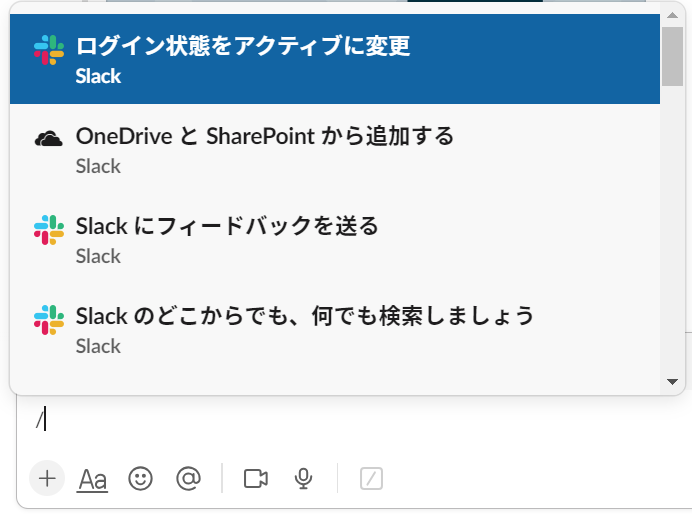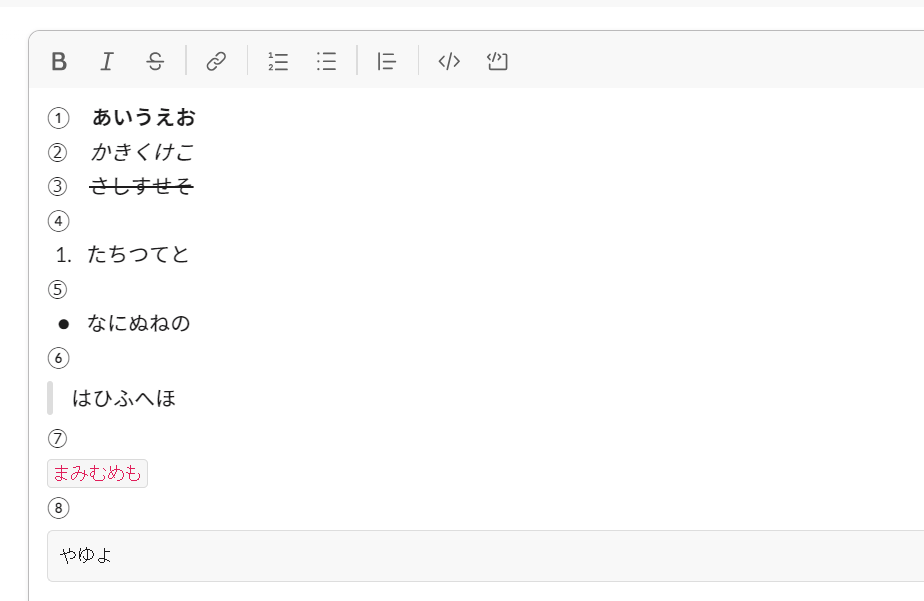はじめに
社内のコミュニケーションツールとして使用されているSlack。弊社もチーム内や部署の垣根を越えてコミュニケーションを行う際、会社から社員へ情報連携が行われる際にSlackを使用しています。今回はSlackの小技スラッシュコマンドとショートカットに注目した記事になります。弊社もSlackを日常的に使用していることもあり、今回の記事を通して作業効率が少しでも上がることを願い、社内への連携と自身の備忘を目的とし記録します。
Slackとは
Slack は、人々をそれぞれが必要とする情報につなげる、ビジネス用のメッセージングアプリです。Slack を使うことで、メンバーが 1 つの場所に集まり、チームが一体となって働くことができ、組織のコミュニケーションの方法が変わります。(Slack公式より引用)
Slackの小技
<メンションの種類>
@channel :オンラインメンバー・オフラインメンバー関係なく、
投稿するチャンネルの全員に通知される
@here :投稿するチャンネルのオンラインメンバーに通知される
@everyone:#generalのチャンネルの全員に通知される
@メンバー:指定したメンバーに直接通知ができる
<スラッシュコマンド>
Slackにはスラッシュコマンドシステムがあり、メッセージの入力欄に「/(スラッシュ)」を入力することで特定の機能をキー入力により簡単に呼び出すことができます。
・ステータス関係
| スラッシュコマンド | 内容 |
|---|---|
| /active | ログイン状態をアクティブに変更する |
| /away | ログイン状態を離席中に変更する |
・チャンネル全般関係
| スラッシュコマンド | 内容 |
|---|---|
| /open #チャンネル | 指定したチャンネルを開く |
| /archive | 現在開いているチャンネルをアーカイブする |
| /rename ~~ | チャンネル名を変更する |
| /who | 現在のチャンネル参加メンバーリストを表示する |
| /invite @~~ | メンバーを招待する |
| /leave,/close,/part | チャンネルから退出する |
| /dm @~~ メッセージ | @~~にDMを送る |
※アーカイブ:今は使用しないチャンネルだけれど、念のため削除せず残しておきたい
・その他
| スラッシュコマンド | 内容 |
|---|---|
| /remind [#チャンネル] [内容][時間] | リマインダーを設定する |
| /shortcuts | ショートカットを一覧表示する |
| /search | Slack内を検索する |
<ショートカットキー>
スラッシュコマンドの他、マウスを使わずに操作ができるショートカットキーがあり、
よく使用するショートカットキーを覚えておくと作業効率アップにもつながります。
また、全てのショートカットキーを覚える必要はなく、ヘルプから一覧を確認することもできます。今回はメッセージ関連と文字の装飾について紹介します。
・メッセージ関連
| ショートカットキー | 内容 |
|---|---|
Ctrl + N |
新規メッセージ |
Ctrl + U |
エクスプローラーが立ち上がり、ファイル選択ができる |
Shift + Ctrl + T |
スレッド画面を開く |
Ctrl + Shift + L |
チャンネル一覧を開く |
Ctrl + Shift + K |
DM一覧を開く |
Ctrl + Shift + A |
未読メッセージを表示する |
Shift + Esc |
全未読メッセージを既読にする |
Ctrl + ▲(上の矢印キー) |
直近のメッセージを編集する |
Ctrl + Z |
直近のメッセージを削除する |
・文字の装飾
書式設定を活用することでメッセージが分かりやすく、重要な箇所が目に入りやすくなります。文字の装飾方法としては、以下の3つになります。
1:書式設定のツールバーを使用する
2:マークアップ(*アスタリスクや_アンダーバーで囲む)をする
3:ショートカットキーを使用する
| 書式設定 | 入力方法 | ショートカットキー |
|---|---|---|
| ➀太文字 | *アスタリスクで囲む * | Ctrl + B |
| ➁斜体 | _ アンダーバーで囲む_ | Ctrl + I |
| ➂取消線 | ~チルダで囲む~ | Ctrl + Shift + X |
| ➃順序付きリスト | 1.[スペース] | Ctrl + Shift + 7 |
| ➄箇条書き | *[ スペース] | Ctrl + Shift + 8 |
| ➅引用タグ | >山括弧を先頭にする | Ctrl + Shift + 9 |
| ➆コード | バッククォートで囲む |
Ctrl + Shift + C |
| ➇コードブロック | ```3つバッククォートを入れる | Ctrl + Alt + Shift + C |